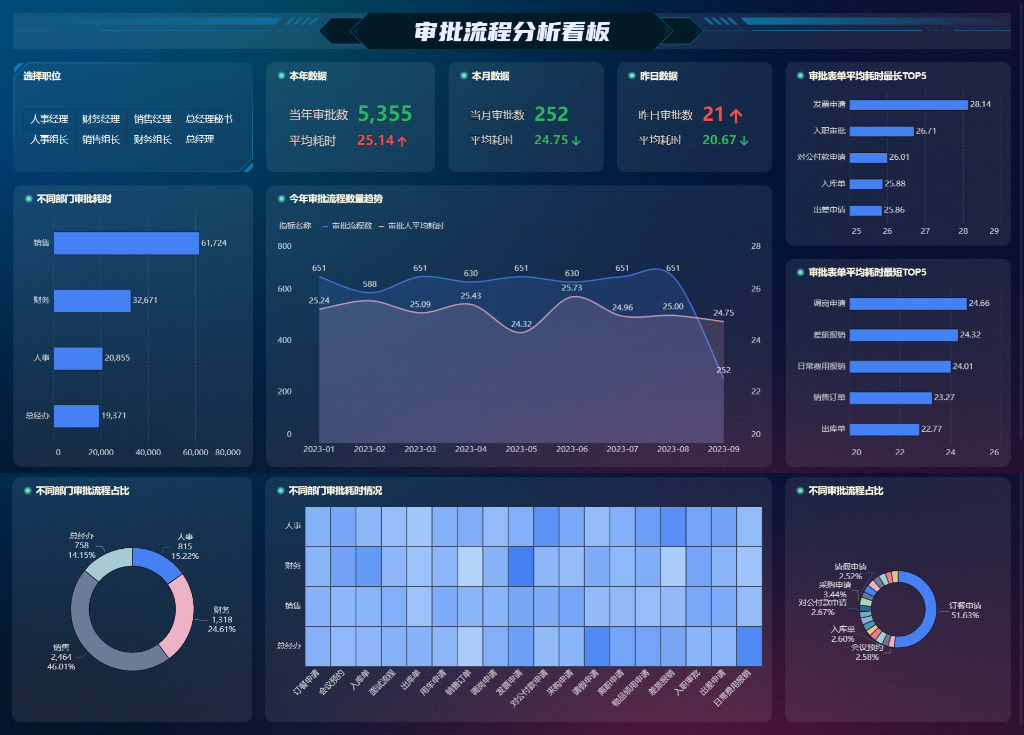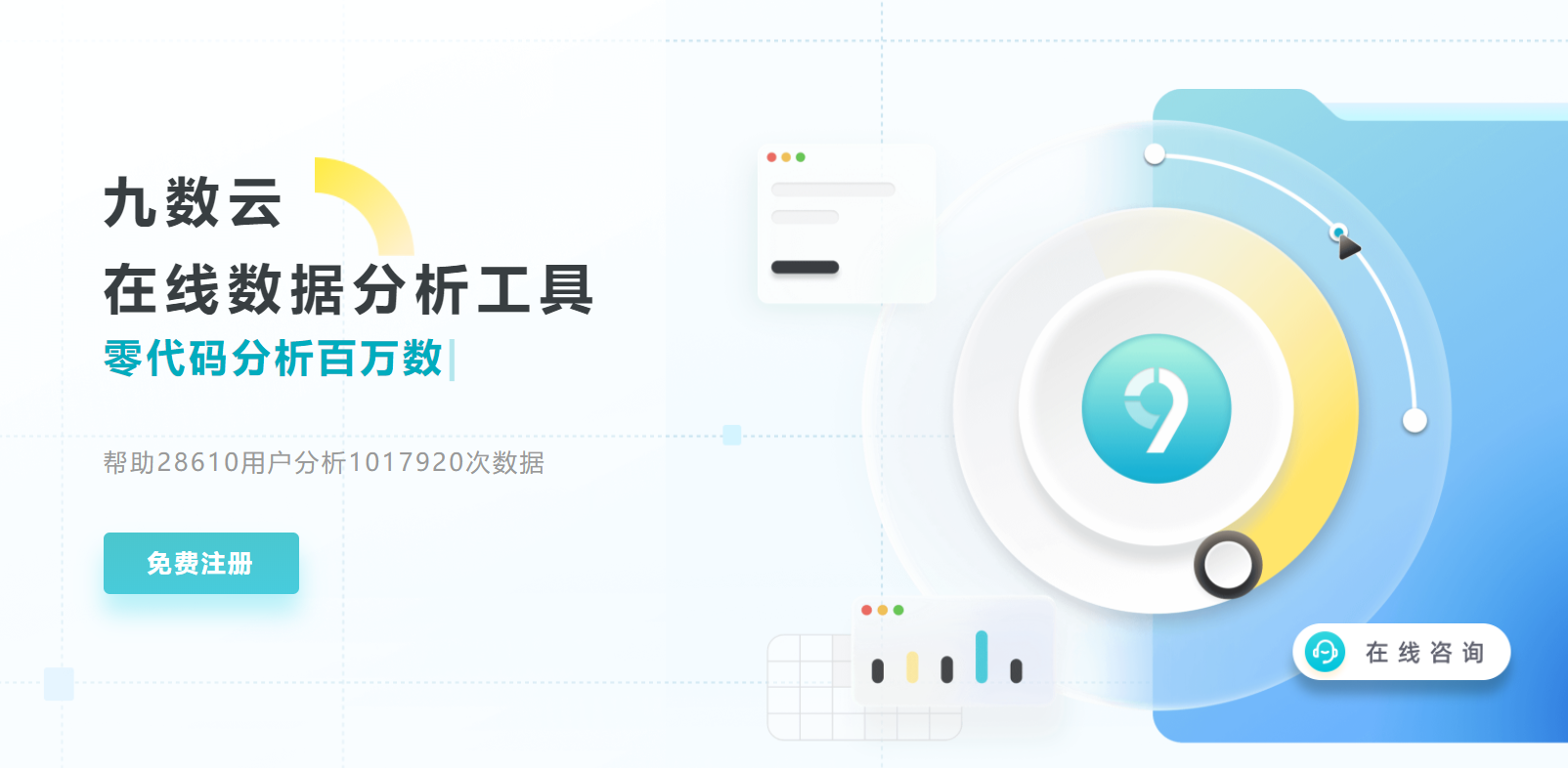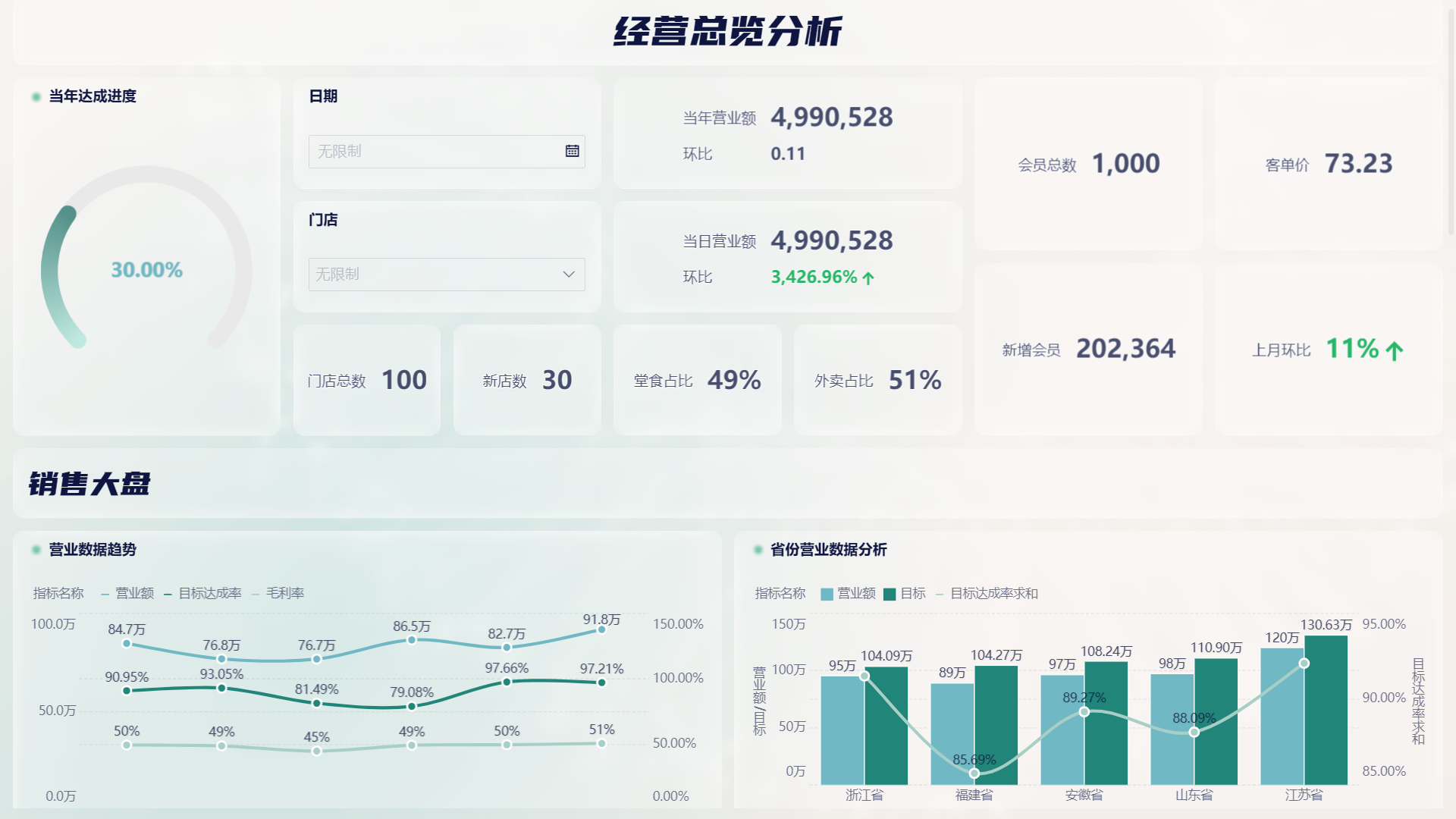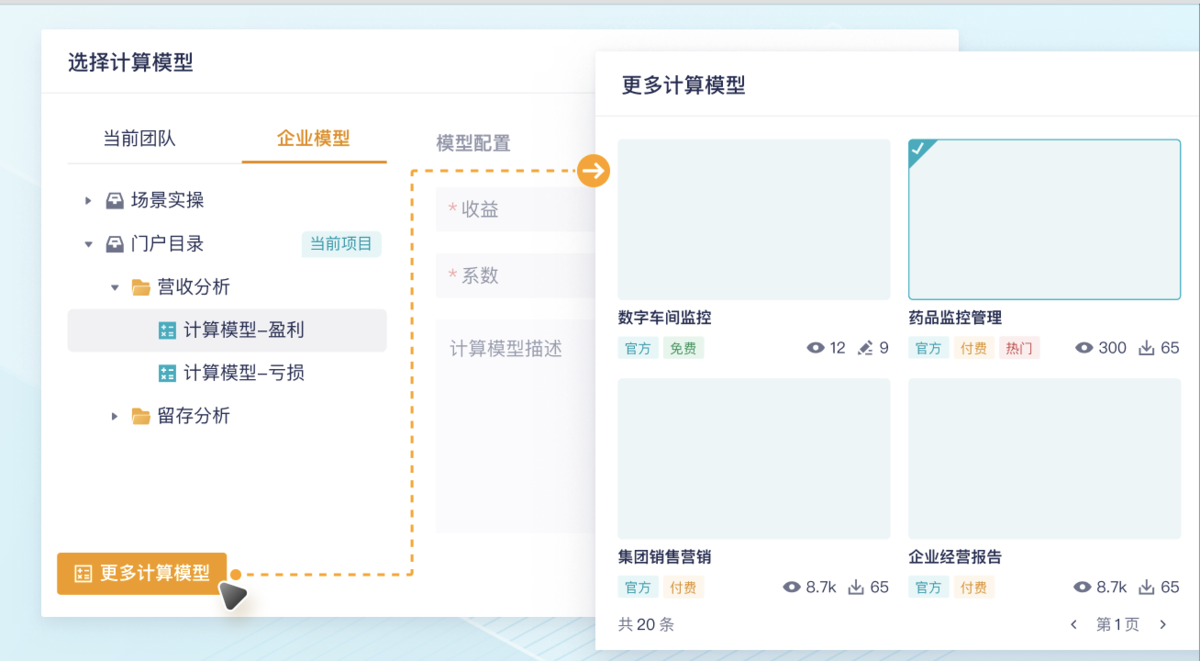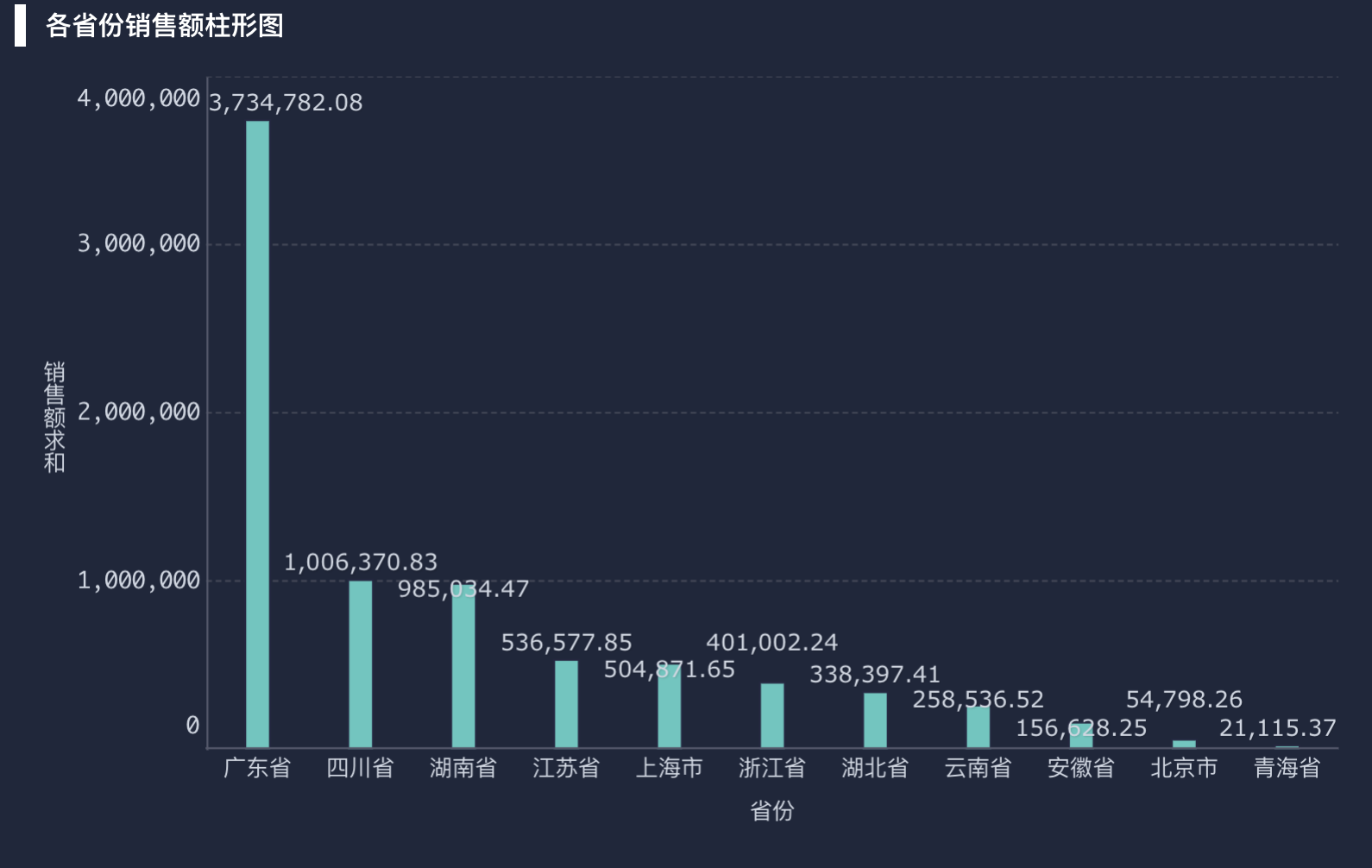PowerBI看板制作完整指南:从数据导入到发布共享 | 帆软九数云
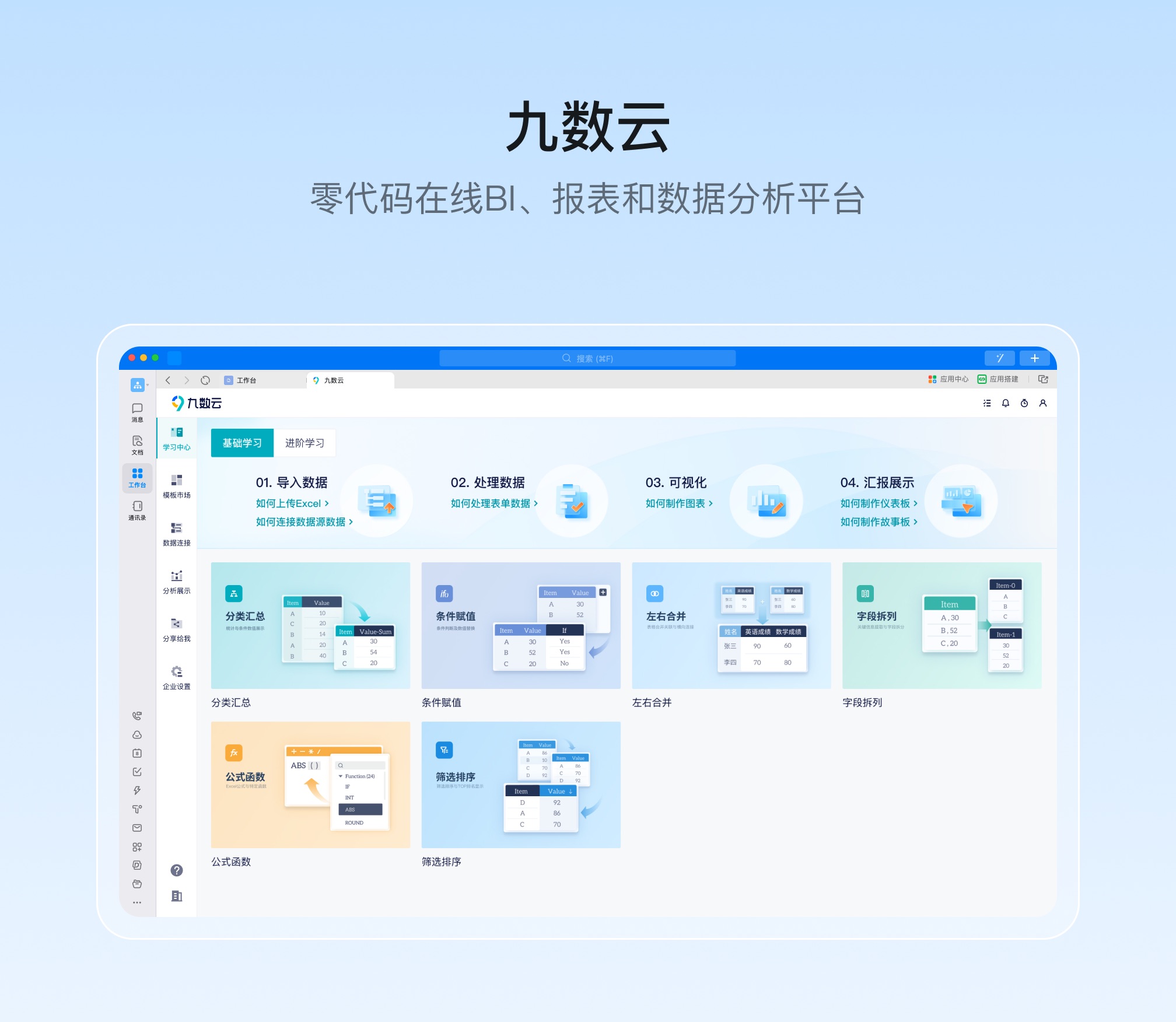
Power BI 是一款强大的商业智能工具,能帮助企业将海量数据转化为易于理解的可视化看板,辅助决策。本文将提供一份 Power BI看板制作的完整指南,从数据导入到最终的发布共享,助你轻松上手,打造高效的数据分析平台。
一、Power BI 看板制作步骤详解
Power BI 看板制作涉及多个环节,每一个环节都至关重要。本文将逐步拆解,让你对整个流程有清晰的认识。
1. 数据导入与连接
Power BI 支持多种数据源的连接,包括Excel 文件、数据库、云服务、Web API。
操作步骤:
- 在 Power BI Desktop 中,点击“获取数据”。
- 选择你需要连接的数据源。
- 按照提示输入连接信息,如服务器地址、用户名、密码等。
- 选择需要导入的表或视图。
2. 数据清洗与处理
原始数据往往存在各种问题,如缺失值、异常值、格式错误等。数据清洗是确保数据质量的关键步骤。
操作步骤:
- 在 Power BI Desktop 中,点击“转换数据”。
- 在 Power Query 编辑器中,使用各种转换工具进行数据清洗。
- 点击“关闭并应用”保存修改。
3. 可视化图表创建
Power BI 提供了丰富的图表类型,如柱状图、折线图、饼图、散点图等,满足各种数据分析需求。
操作步骤:
- 在 Power BI Desktop 中,将数据字段拖拽到报表画布上。
- 在“可视化”窗格中,选择你需要的图表类型。
- 调整图表格式,如颜色、字体、标签等。
4. 仪表板(看板)搭建
仪表板是将多个图表整合在一起的汇总视图,方便用户快速了解关键信息。
操作步骤:
- 在 Power BI 服务(Web端)中,打开你的报表。请注意,仪表板是 Power BI 服务的专有功能,无法在 Power BI Desktop 中创建。
- 将你需要的图表固定到仪表板上(Pin to dashboard)。
- 调整图表在仪表板上的位置和大小。
- 添加文本框、图像等元素,美化仪表板。
5. 交互及自动刷新
Power BI 提供了部分交互功能,如筛选器、钻取、图标联动等,让用户可以自主探索数据。另外,Power BI 可以设置自动刷新,按照预定的时间间隔自动从数据源拉取最新数据,实现数据实时更新。
操作步骤:
- 在 Power BI Desktop 中,添加筛选器、切片器等交互元素。
- 配置数据刷新计划,设置自动刷新的频率。
6. 发布与共享
将制作完成的仪表板发布到 Power BI 服务平台,与团队成员共享。
操作步骤:
- 在 Power BI Desktop 中,点击“发布”。
- 选择你要发布的 Power BI 服务工作区。
- 在 Power BI 服务中,设置仪表板的访问权限。
- 通过链接、嵌入代码等方式共享仪表板。
二、零代码看板制作的另一种选择
虽然 Power BI 功能强大,但对于一些非技术人员来说,学习起来难度可能比较大。并且Power BI 对于我国企业的部署和解决方案本土化较弱,使用时会出现卡顿情况。如果你希望寻找更简单易用的 Power BI 看板制作替代方案,那么九数云BI是一个不错的选择。九数云是帆软旗下的一款SAAS BI 产品,强调零代码操作,业务人员无需 IT 背景,即可快速制作可视化看板。
九数云BI的优势:
- 零代码操作:全程拖拽式操作,无需编写代码。
- 在线协作:团队成员可以实时协作,共同编辑看板。
- 丰富的图表类型:提供多种美观实用的图表。
- 灵活的数据连接:支持多种数据源连接。
- 高性价比:个人用户免费使用,企业用户收费低廉。
与 Power BI 相比,九数云BI 更注重易用性和快速上手,适合对数据分析要求不高,但需要快速生成可视化报表的场景。 而且九数云支持增量刷新,自动化处理繁琐固定的excel工作。
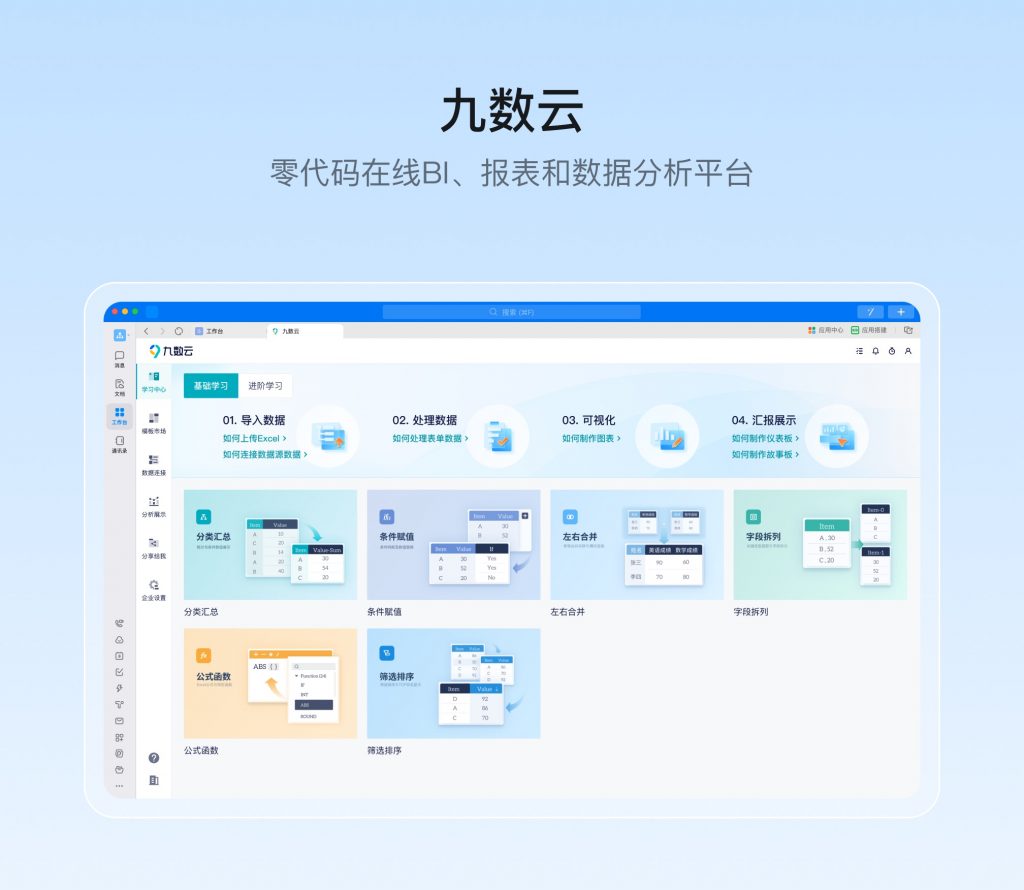
三、结论
Power BI 看板制作是一个循序渐进的过程。通过本文的详细指南,相信你已经对 Power BI 的核心步骤有了全面的了解。 无论是选择 Power BI 还是九数云BI, 掌握数据分析技能,并将其应用于实际业务,才能真正发挥数据价值。希望你能在数据分析的道路上越走越远!

热门产品推荐